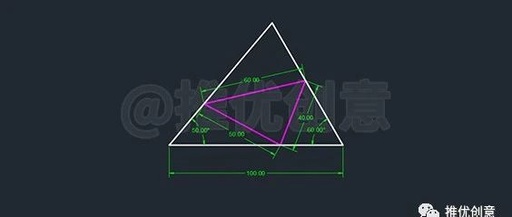用CAD画三角形
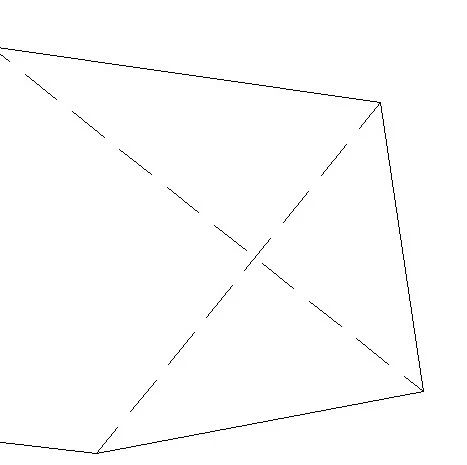
这很简单呀!
先垂直(或者水平)画一条线,长度为330
然后作这条线的垂线,应该是水平(或者垂直)的线,长度不知道,尽量画长点。
最后以长度为330的线的一个端点为圆心,半径为500,做一个圆。
这个圆和那条未知长度的线的交点,与长度为330的线的这个端点(圆心)连起来,三角形就出来了。
另一边的长度为375.6328。
我说这么清楚了你都不会。那我也没有什么办法了。我给你画一个?
啊!对了,这样你会不会?
先垂直(或者水平)画一条线,长度为330,然后再垂直画一条长度为375.6328的线,然后把这两条线的端点连起来。
画水平和垂直的时候一定要按下正交模式!
CAD 只知道三条边的长度怎样画一个三角形
使用CAD编辑器制图时,如果想要绘制出三角形的话,那还是十分简单的。那么如何绘制出一个已知边长的三角形呢?如果不会的话可以参考以下操作方法,该方法可以帮助我们精确地绘制出想要指定的边长的三角形,绘制过程可能有些复杂,不过总体还是很简单的,一起来看看吧!
推荐使用:金舟CAD编辑器
操作方法:
一、启动编辑器后,可选择打开或者创建一个新的文档;
二、这里以长度为12、9、7的边长为例,首先切换至编辑器窗口,然后选择直线功能,在空白处绘制出一个边长为10的直线;
三、接着,选择圆形工具,以直线其中一个端点为圆心,绘制出一个半径为9的圆形”;
四、同样的,在直线的另一个端点绘制出一个半径为7的圆形;
五、此时,选择直线功能将两个圆形相交的点和直线的两个端点连接起来即可;
六、连接完成后再把两个圆形删除,得到的就是以下边长为12、9、7的三角形啦!
等边三角形,在用CAD怎么画
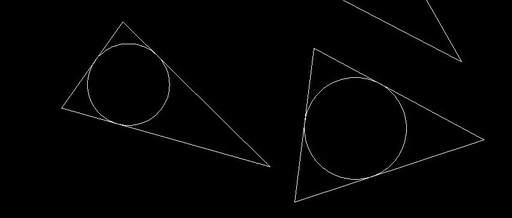
1、首先需要在cad中输入多边形命令:POL。
2、然后在接下来弹出的框中选择多边形边数:
3。
3、接下来需选择边:
E。
4、为图形指定第一个端点,屏幕任意位置点一下。
5、为图形指定第二个端点即边长,输入50。
6、最后大小固定边长的等边三角形在cad中就画好了。
怎么用cad画有角度的三角形
1、首先打开我们的CAD应用程序,我用的CAD是2007版的,
2、接着我们点击这个按钮,也就是画直线的按钮,然后把正交关闭,随意在任何一个地方点一下,左键如下图:
3、然后按住键盘上的SHIFT键,不放,再去按键盘上的小于号键,再按60,这里输入的60也就是我们想要的这个角度,如下图:
4、接下来相信你们大概也有所了解了,方法同上再画出另一条线。
5、或者直接点开正交画出一条长度相同的线,也可以,画第二根的时候要注意角度问题,接着同法画出第三根,方法和别的大致都一样,结果如下图:
6、最后一根线也可以直接连上两根线的端点,这样画出来的就是一个等角,等边的三角形,如下图:
cad画三角形怎么画?
很容易呀,和手画差不多,你画一条90的直线,然后以这条直线的两个端点为圆心分别画半径为70和50的圆,然后再连接交点就行了